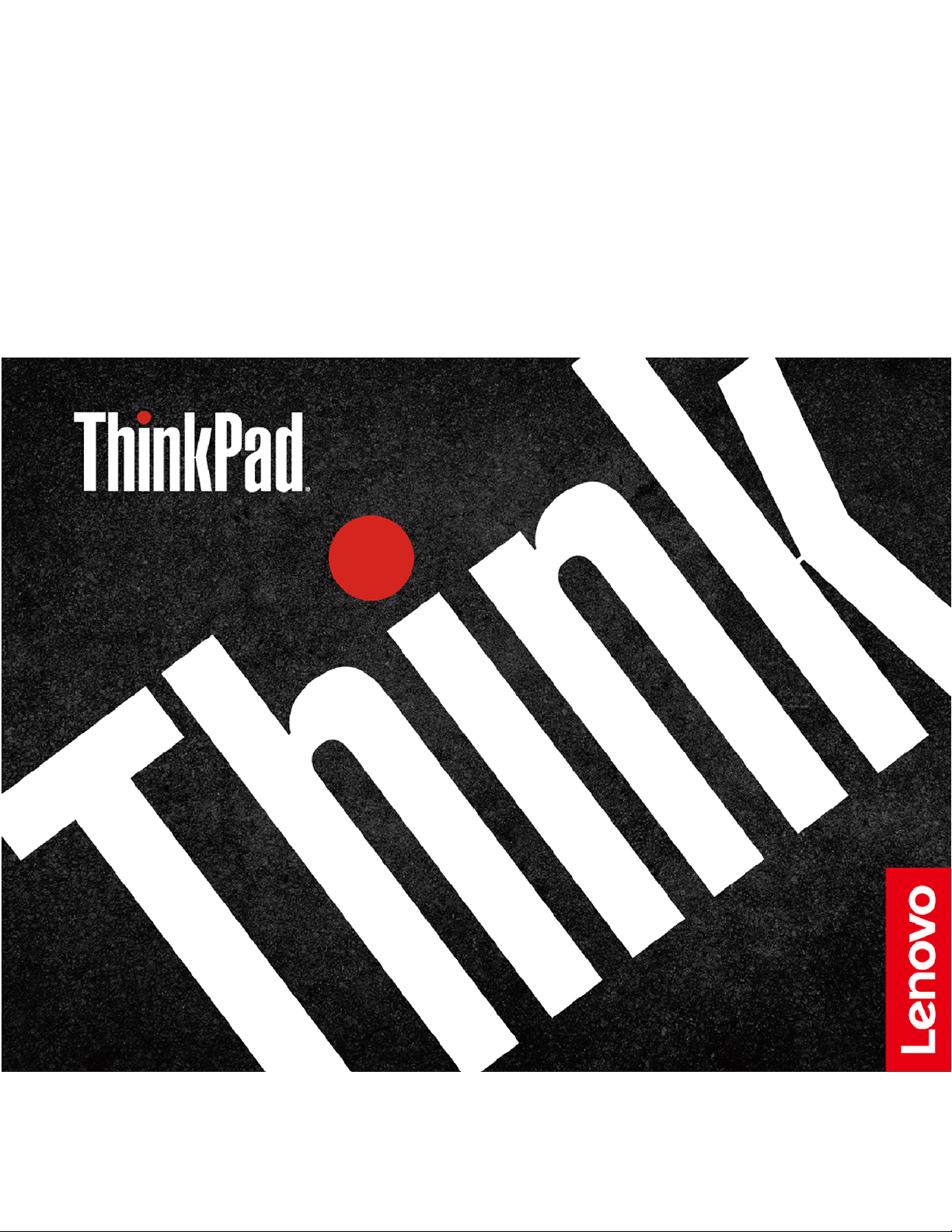
ThinkPad USB-C Dock Gen 2
Uživatelská příručka
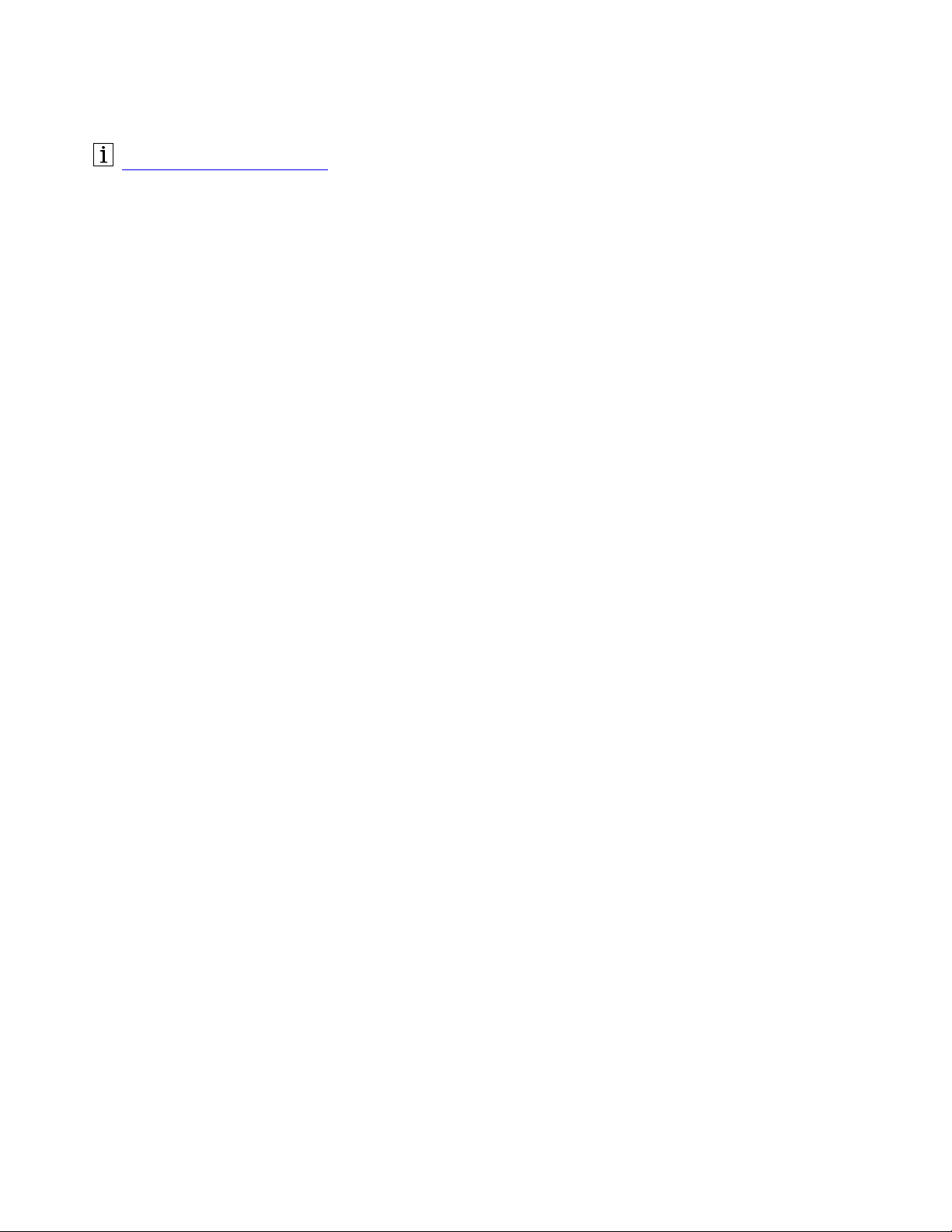
https://www.lenovo.com/safety
Poznámka: Před použitím této dokumentace a produktu, pro který je určena, je třeba si přečíst a
porozumět informacím k záruce uvedeným v dokumentaci, která s ním byla dodána.
První vydání (Březen 2019)
© Copyright Lenovo 2019.
UPOZORNĚNÍ NA OMEZENÁ PRÁVA: Pokud jsou data nebo software dodávány v souladu se smlouvou General
Services Administration „GSA“, podléhá jejich používání, rozmnožování nebo zpřístupňování omezením uvedeným
ve smlouvě č. GS-35F-05925.
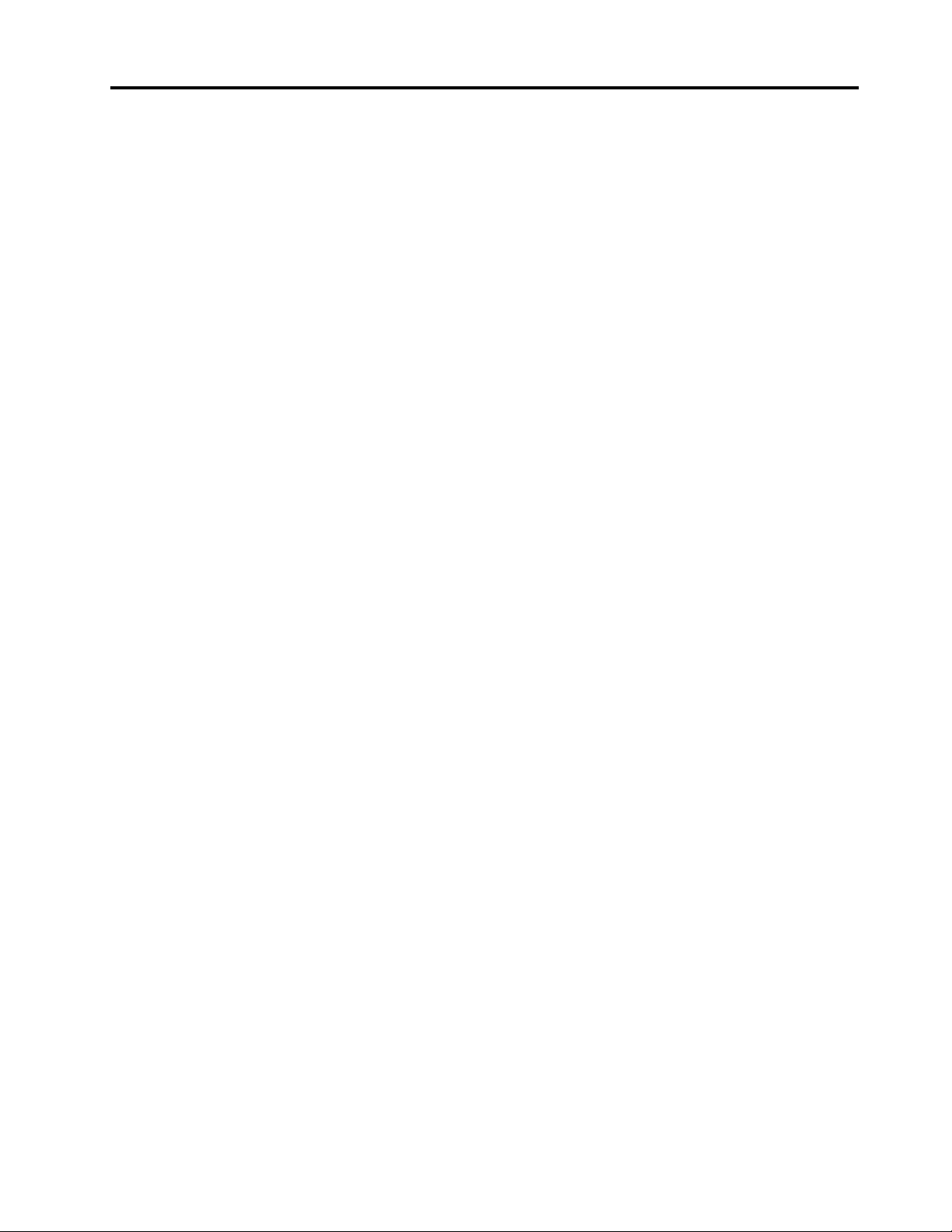
Obsah
Kapitola 1. O dokovací stanici . . . . 1
Popis produktu. . . . . . . . . . . . . . . . 1
Požadavky na operační systém . . . . . . . . . 1
Obsah balení. . . . . . . . . . . . . . . . . 1
Přehled produktu . . . . . . . . . . . . . . . 2
Kapitola 2. Příprava dokovací
stanice k provozu . . . . . . . . . . . . 5
Instalace dokovací stanice . . . . . . . . . . . 5
Instalace ovladače dokovací stanice . . . . . . . 5
Kapitola 3. Použití dokovací
stanice . . . . . . . . . . . . . . . . . . 7
Použití konektorů pro výstup videa . . . . . . . 7
Podporované rozlišení . . . . . . . . . . . 7
Konfigurace externích monitorů . . . . . . . 7
Použití konektoru Ethernet . . . . . . . . . . . 8
Použití zvukového konektoru . . . . . . . . . . 8
Kapitola 4. Řešení problémů . . . . . 9
Dodatek A. Informace o
usnadnění . . . . . . . . . . . . . . . 11
Dodatek B. Ochranné známky . . . 13
© Copyright Lenovo 2019 i
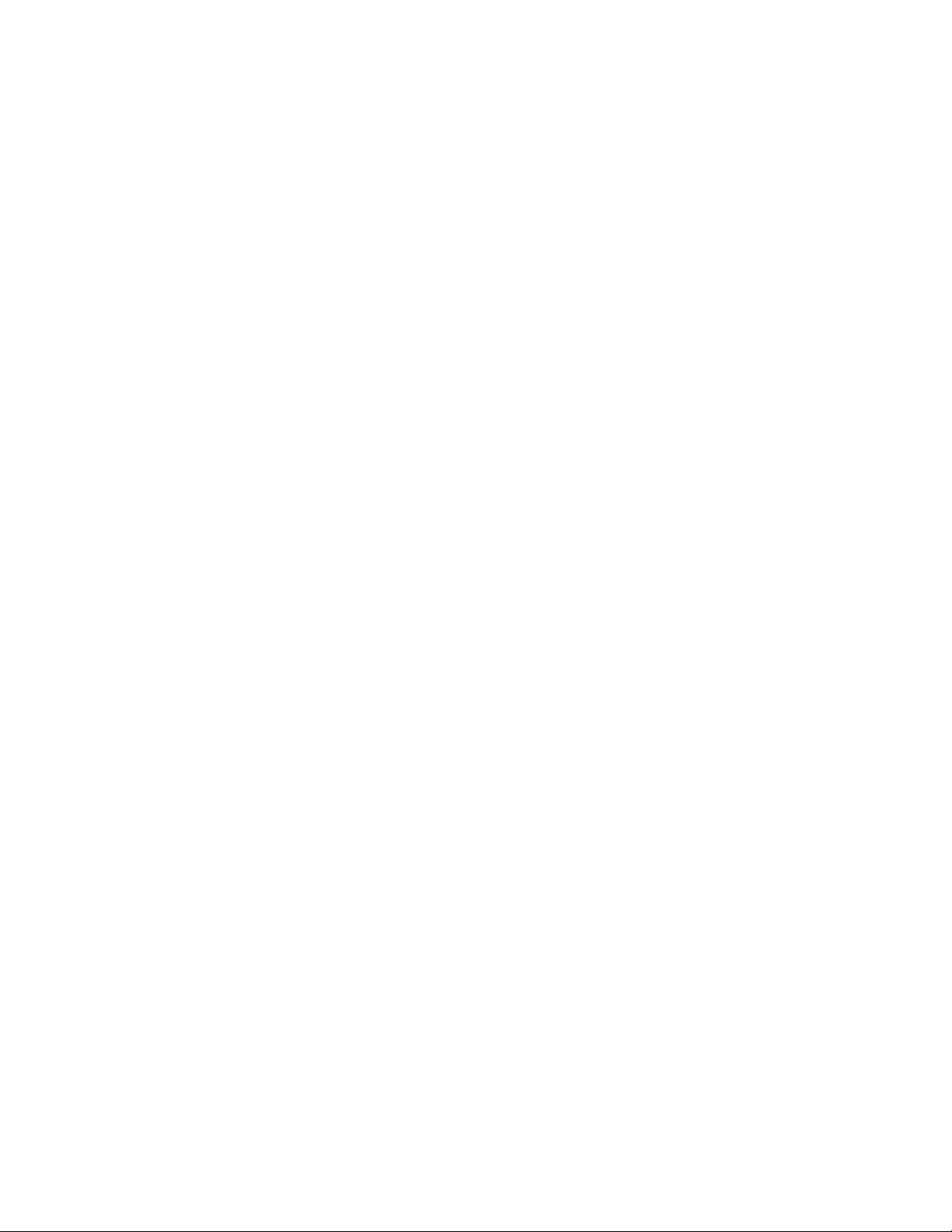
ii ThinkPad USB-C Dock Gen 2 Uživatelská příručka
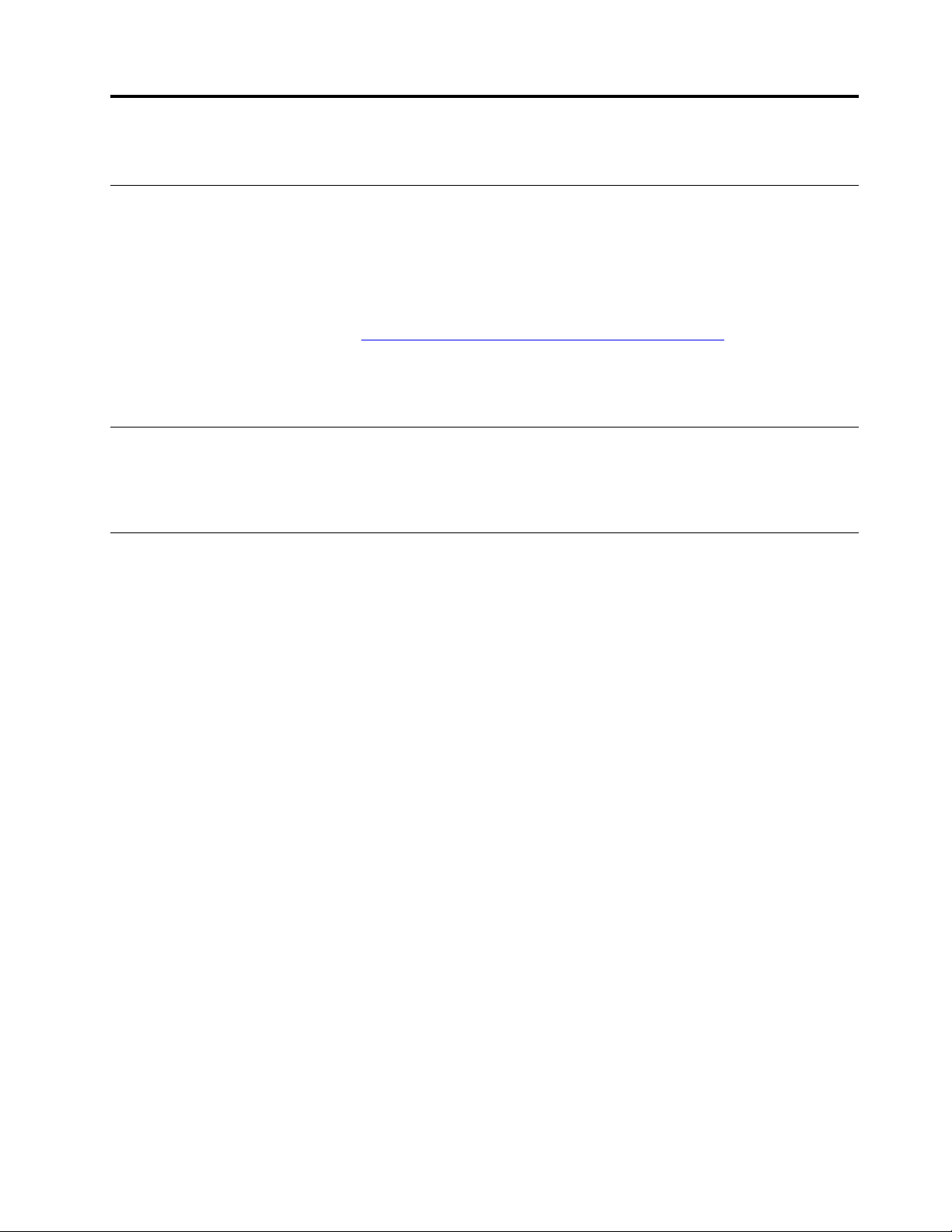
Kapitola 1. O dokovací stanici
Popis produktu
Dokovací stanice je rozšiřovací modul. Umožňuje připojení kompatibilního počítače k místní síti (LAN)
a různým zařízením, například k náhlavní soupravě, externím displejům a zařízením USB (Universal
Serial Bus).
Chcete-li zobrazit seznam kompatibilních počítačů:
1. Přejděte na webovou stránku
2. Vyberte položku ThinkPad, ThinkCentre, ThinkStation, Ideapad and Ideacentre Option
Compatibility Matrix (ThinkPad, ThinkCentre, ThinkStation, Ideapad a Ideacentre – matice
kompatibilního volitelného příslušenství). Dále postupujte podle pokynů na obrazovce.
Požadavky na operační systém
• Microsoft® Windows® 7
• Microsoft Windows 10
Obsah balení
• ThinkPad USB-C Dock Gen 2
• Napájecí adaptér
• Napájecí kabel
• Kabel USB-C
• Dokumentace
TM
https://support.lenovo.com/us/en/solutions/accs-guide.
Pokud některá z uvedených položek chybí nebo je poškozena, obraťte se na svého dodavatele.
Uschovejte si doklad o koupi i obal. Může se stát, že je budete potřebovat pro případ záručního
servisu.
© Copyright Lenovo 2019 1
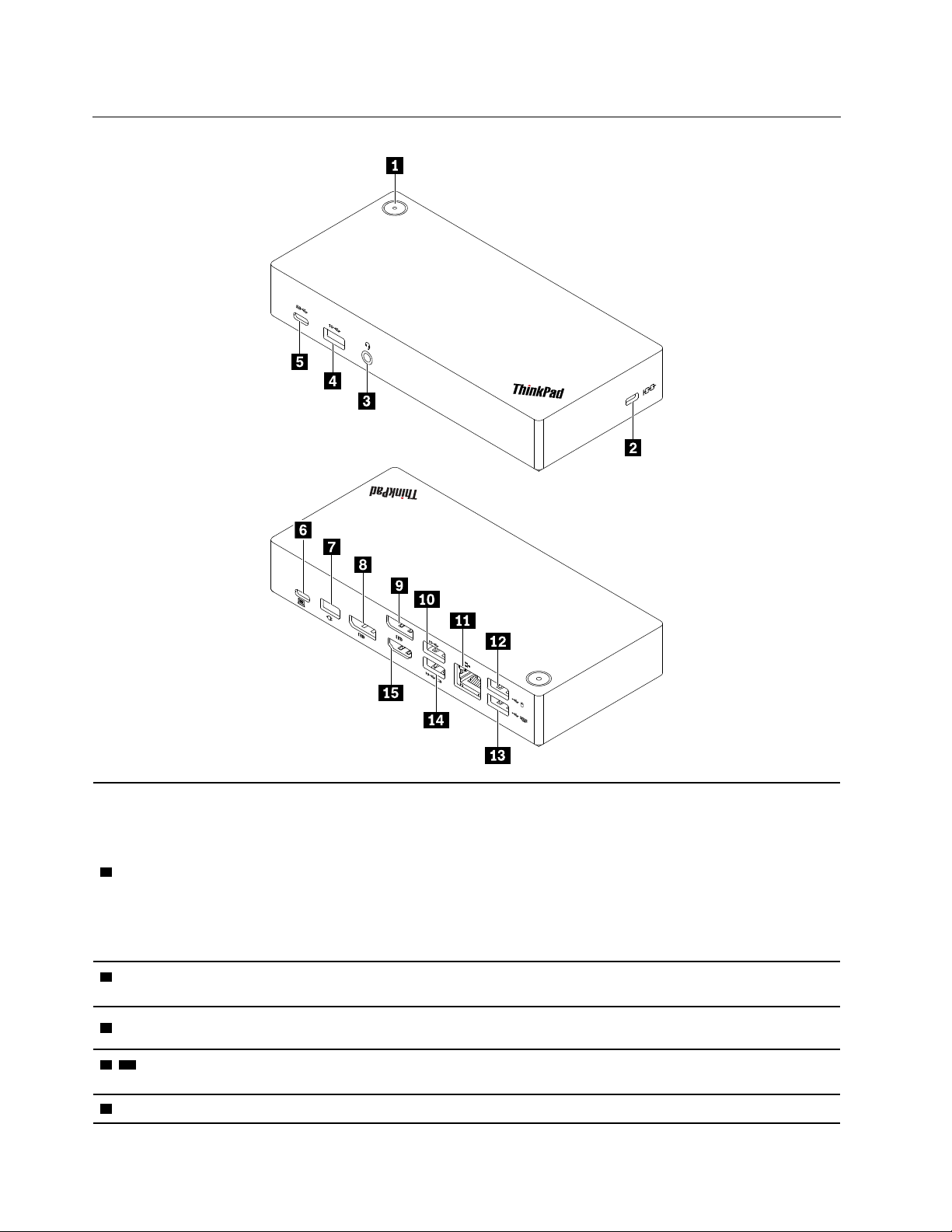
Přehled produktu
H
DMI
• Je-li dokovací stanice připojena k napájení, ale nikoli k počítači, lze ji tímto
vypínačem zapnout a vypnout. Kontrolka ve vypínači dokovací stanice ukazuje
stav dokovací stanice:
- Oranžová: Dokovací stanice je zapnuta.
1 Hlavní vypínač
- Nesvítí: Dokovací stanice je vypnuta.
• Pokud je dokovací stanice připojena k počítači a k napájecímu adaptéru,
kontrolka ve vypínači dokovací stanice ukazuje stav počítače:
- Svítící bílá: Počítač je zapnutý.
- Blikající bílá: Počítač je v režimu spánku.
- Nesvítí: Počítač je vypnutý nebo v režimu hibernace.
2 Slot pro bezpečnostní
zámek
3 Zvukový konektor
4 10 Konektor USB 3.1
Gen 2
5 Konektor USB-C (USB Slouží k připojení zařízení kompatibilního s rozhraním USB-C k přenosu dat
Pomocí kompatibilního bezpečnostního kabelového zámku uzamkněte počítač ke
stolu, lavici nebo jinému pevnému objektu.
Slouží k připojení sluchátek nebo náhlavní soupravy se 3,5mm (0,14") 4pólovou
zástrčkou.
Slouží k připojení zařízení kompatibilního s rozhraním USB k přenosu dat
rychlostí USB 3.1 – až 10 Gb/s.
2 ThinkPad USB-C Dock Gen 2 Uživatelská příručka

3.1 Gen 2) rychlostí USB 3.1 – až 10 Gb/s.
6 Konektor USB-C (pro
připojení počítače)
7 Konektor napájení
8 9 Konektor
DisplayPort
11 Konektor Ethernet
®
Připojte se k počítači přiloženým kabelem USB-C.
Pomocí přiloženého napájecího adaptéru a napájecího kabelu připojte počítač k
elektrické síti.
Připojení k externímu displeji s kabelem DisplayPort.
Slouží k připojení k síti LAN pomocí kabelu Ethernet.
Slouží k připojení zařízení kompatibilního s rozhraním USB, jako je klávesnice
12 13 Konektor USB 2.0
USB nebo myš USB.
Poznámka: Optimální přenos dat zajistíte, pokud zařízení USB 3.1 namísto
konektoru USB 2.0 připojíte ke konektoru USB 3.1 Gen 2.
• Když je dokovací stanice připojena ke zdroji napájení (bez ohledu na to, zda
14 Konektor Always On
USB 3.1 Gen 2
je dokovací stanice připojena k počítače, nebo ne), nabíjí zařízení kompatibilní
s rozhraním USB výstupním napětím až 5 V a proudem až 3 A.
• Slouží k připojení zařízení kompatibilního s rozhraním USB k přenosu dat
rychlostí USB 3.1 – až 10 Gb/s.
15 Konektor HDMI
TM
Slouží k připojení externího displeje pomocí kabelu High-Definition Multimedia
Interface (HDMI).
Poznámka k rychlosti přenosu přes USB
S ohledem na mnoho faktorů, například výkon hostitele a periferních zařízení, atributy souboru a další
faktory souvisejících s konfigurací systému a provozními prostředími, může být u konektorů USB 3.1
Gen 2 skutečná přenosová rychlost nižší než 10 Gb/s.
Kapitola 1. O dokovací stanici 3
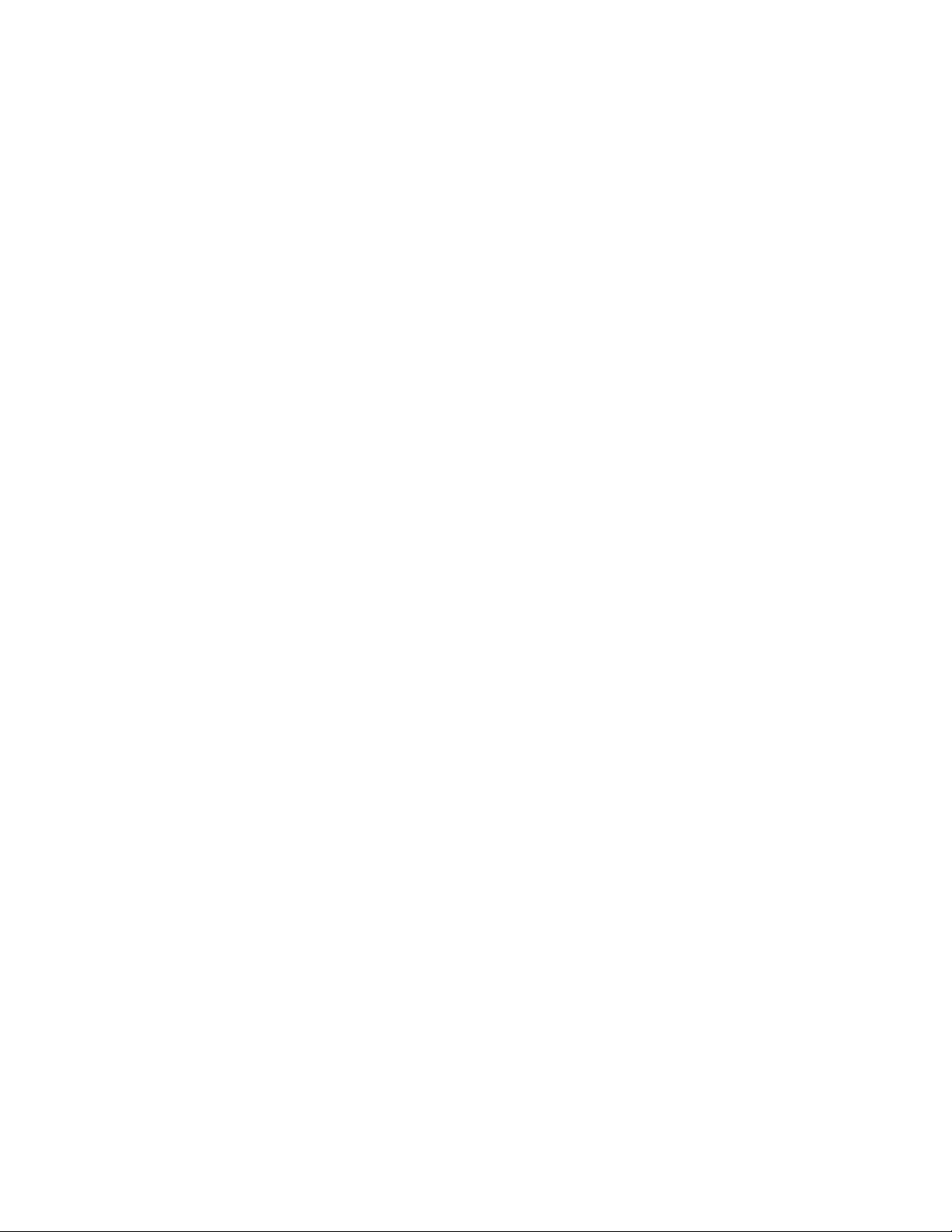
4 ThinkPad USB-C Dock Gen 2 Uživatelská příručka

Kapitola 2. Příprava dokovací stanice k provozu
HDMI
Instalace dokovací stanice
K instalaci dokovací stanice použijte přiložený napájecí adaptér, napájecí kabel a kabel USB-C. Po
připojení k napájení a k počítači napájí dokovací stanice počítač.
Instalace ovladače dokovací stanice
Ovladač dokovací stanice je předinstalován ve všech kompatibilních počítačích a dokovací stanice je
připravena k použití, jakmile ji připojíte k napájecímu zdroji a k počítači.
Nejnovější ovladač dokovací stanice si můžete rovněž stáhnout na webových stránkách společnosti
Lenovo následovně:
1. Přejděte na webovou stránku
2. Vyberte položku pro dokovací stanici a postupujte podle pokynů na obrazovce.
https://www.lenovo.com/support/docks.
© Copyright Lenovo 2019 5
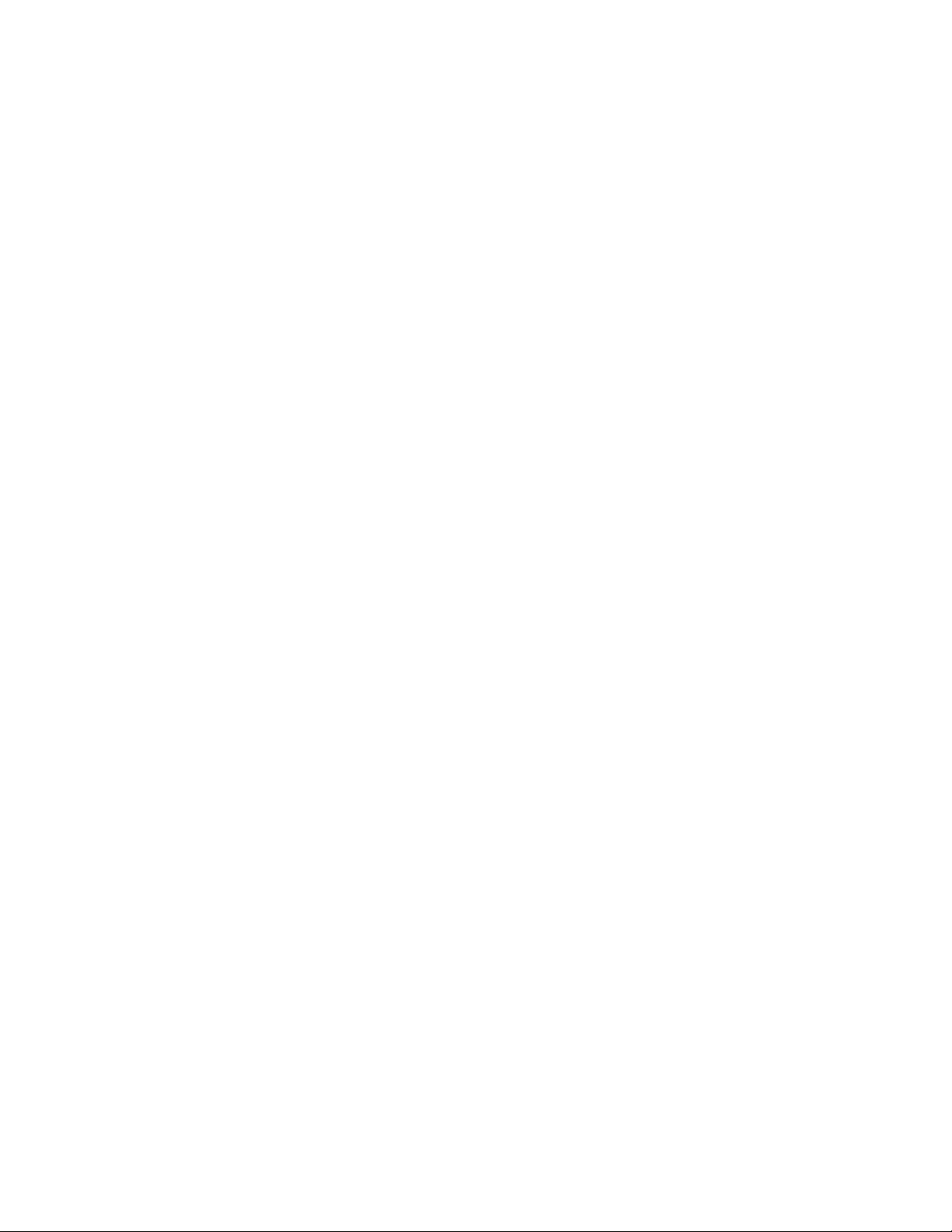
6 ThinkPad USB-C Dock Gen 2 Uživatelská příručka

Kapitola 3. Použití dokovací stanice
HDMI
Použití konektorů pro výstup videa
Dokovací stanice má tři konektory pro výstup videa, které umožňují připojit až tři externí monitory:
• Dva konektory DisplayPort (podporuje DisplayPort 1.4)
• Jeden konektor HDMI (podporuje HDMI 2.0)
Podporované rozlišení
V závislosti na konektoru USB-C nebo Thunderbolt 3 ve vašem počítači podporuje dok následující
rozlišení displeje:
• Pokud konektor USB-C nebo Thunderbolt 3 podporuje DisplayPort 1.4:
- Jeden výstupní konektor videa: až 3840 × 2160 pixelů / 60 Hz
- Dva výstupní konektory videa: až 3840 × 2160 pixelů / 30 Hz
- Tři výstupní konektory videa: až 1920 × 1080 pixelů / 60 Hz
• Pokud konektor USB-C nebo Thunderbolt 3 podporuje DisplayPort 1.2:
- Jeden výstupní konektor videa: až 3840 × 2160 pixelů / 30 Hz
- Dva výstupní konektory videa: až 1920 × 1080 pixelů / 60 Hz
Poznámka: Nepřipojujte k dokovací stanici tři externí displeje, protože rozlišení displeje je nízké.
Informace o maximálním rozlišení zobrazíte výběrem dané položky pro dokovací stanici na webové
stránce
https://support.lenovo.com/us/zh/solutions/pd029622#USB-C%20dock.
Konfigurace externích monitorů
Můžete nakonfigurovat externí monitory připojené k dokovací stanici:
• Nastavte režim monitoru: režim rozšířený, zrcadlený nebo jednoho monitoru
• Nastavte orientaci, jas, rozlišení, barvy a další.
Nakonfigurujte externí monitory:
1. Klikněte pravým tlačítkem myši na pracovní plochu a vyberte položku Rozlišení obrazovky
(Windows 7) nebo Nastavení zobrazení (Windows 10).
2. Zvolte displej, jehož nastavení chcete změnit.
3. Nakonfigurujte nastavení zobrazení podle svých preferencí.
Další informace naleznete v nápovědě k systému Windows.
© Copyright Lenovo 2019 7

Použití konektoru Ethernet
Konektor Ethernet na dokovací stanici můžete použít k připojení počítače ke standardní síti o
rychlosti 10 Mb/s, 100 Mb/s nebo 1000 Mb/s pomocí kabelu Ethernet.
Konektor sítě Ethernet je vybaven dvěma kontrolkami, které zobrazují stav sítě. Svítí-li kontrolka
zeleně, je počítač připojen k síti LAN. Svítí-li kontrolka žlutě, probíhá přenos dat.
Některé z následujících funkcí jsou v závislosti na počítači dostupné, když je dokovací stanice
připojena k síti LAN.
• Preboot eXecution Environment
• Přenos adresy MAC
• Wake on LAN
• Wake on LAN from Dock
Chcete-li zobrazit funkce podporované vaším počítačem, přejděte na
solutions/accs-guide
(Podpora síťové funkce – matice kompatibilního volitelného příslušenství). Dále postupujte podle
pokynů na obrazovce.
. Vyberte dokument Network function support – Option Compatibility Matrix
https://support.lenovo.com/us/en/
Použití zvukového konektoru
Chcete-li použít zvukový konektor na dokovací stanici, zkontrolujte, zda je dokovací stanice v počítači
výchozí zvukové zařízení.
Nastavení dokovací stanice jako výchozí zvukové zařízení:
1. Klikněte pravým tlačítkem na ikonu reproduktoru v oznamovací oblasti operačního systému
Windows a potom klikněte na položku Zařízení pro přehrávání. Zobrazí se okno Zvuk.
2. Na kartě Přehrávání vyberte položku ThinkPad USB-C Dock Gen2 USB Audio. Potom klikněte
na položku Nastavit jako výchozí.
3. Klikněte na kartu Záznam. Vyberte položku ThinkPad USB-C Dock Gen2 USB Audio. Potom
klikněte na položku Nastavit jako výchozí.
4. Klepněte na tlačítko OK.
Poznámka: Aby se nové nastavení projevilo, restartujte aplikace, které zvuková zařízení používají.
8
ThinkPad USB-C Dock Gen 2 Uživatelská příručka

Kapitola 4. Řešení problémů
Obecné
1. Po připojení k počítači dokovací stanice nepracuje.
Ověřte, že:
• Používejte přiložený napájecí adaptér, napájecí kabel a kabel USB-C.
• Dokovací stanice je napájena ze svého napájecího adaptéru. Dokovací stanice ke svému
provozu vždy vyžaduje externí napájecí adaptér, protože se nenapájí přes kabel USB-C
připojený k počítači.
• Ovladač dokovací stanice je nainstalován v počítači.
• Konektor USB-C v počítači správně funguje.
2. Dochází k přerušení činnosti bezdrátové klávesnice nebo myši (2,4 GHz). Ukazatel myši se
zpožďuje nebo se nehýbe. Klávesnice při psaní vynechává některé znaky.
Připojte přijímač bezdrátového zařízení ke konektoru USB 2.0 na dokovací stanici.
3. Počítač nelze probudit z režimu spánku pomocí myši nebo klávesnice připojené ke
konektoru Always On USB 3.1 Gen 2 na dokovací stanici.
Klávesnici nebo myš připojte ke konektoru USB 2.0 na dokovací stanici.
4. Zařízení, např. chytrý telefon, se nabíjí pomalu.
Zařízení připojíte ke konektoru Always On USB 3.1 Gen 2 na dokovací stanici.
5. Pomocí dokovací stanice nelze nabíjet počítač.
Ověřte, že:
• K nastavení dokovací stanice použijte přiložený napájecí adaptér, napájecí kabel a kabel USB-
C.
• Konektor USB-C v počítači podporuje vstup napájení.
Zvuk
Ve sluchátkách nebo náhlavní soupravě připojených k dokovací stanici není nic slyšet.
Zapněte zvukový konektor na dokovací stanici. Viz „Použití zvukového konektoru“ na stránce 8.
Video výstup
1. Obrazovka externího monitoru je prázdná.
• Ověřte, že:
- Počítač pracuje správně a není v režimu spánku ani hibernace. Je-li počítač v režimu
spánku nebo v režimu hibernace, obrazovka externího monitoru je vždy prázdná.
- Dokovací stanice je bezpečně připojena k napájení, počítači a externímu monitoru.
- Ovladač dokovací stanice je nainstalován v počítači.
• Snižte rozlišení externího monitoru.
Pokud potíže přetrvávají, odpojte od dokovací stanice veškeré kabely a odinstalujte její ovladač.
Poté znovu nainstalujte ovladač dokovací stanice a znovu zapojte všechny kabely do dokovací
stanice. Viz Kapitola 2 „Příprava dokovací stanice k provozu“ na stránce 5.
2. Na externím monitoru nelze přehrávat videa, lze je však přehrávat na obrazovce počítače.
© Copyright Lenovo 2019 9
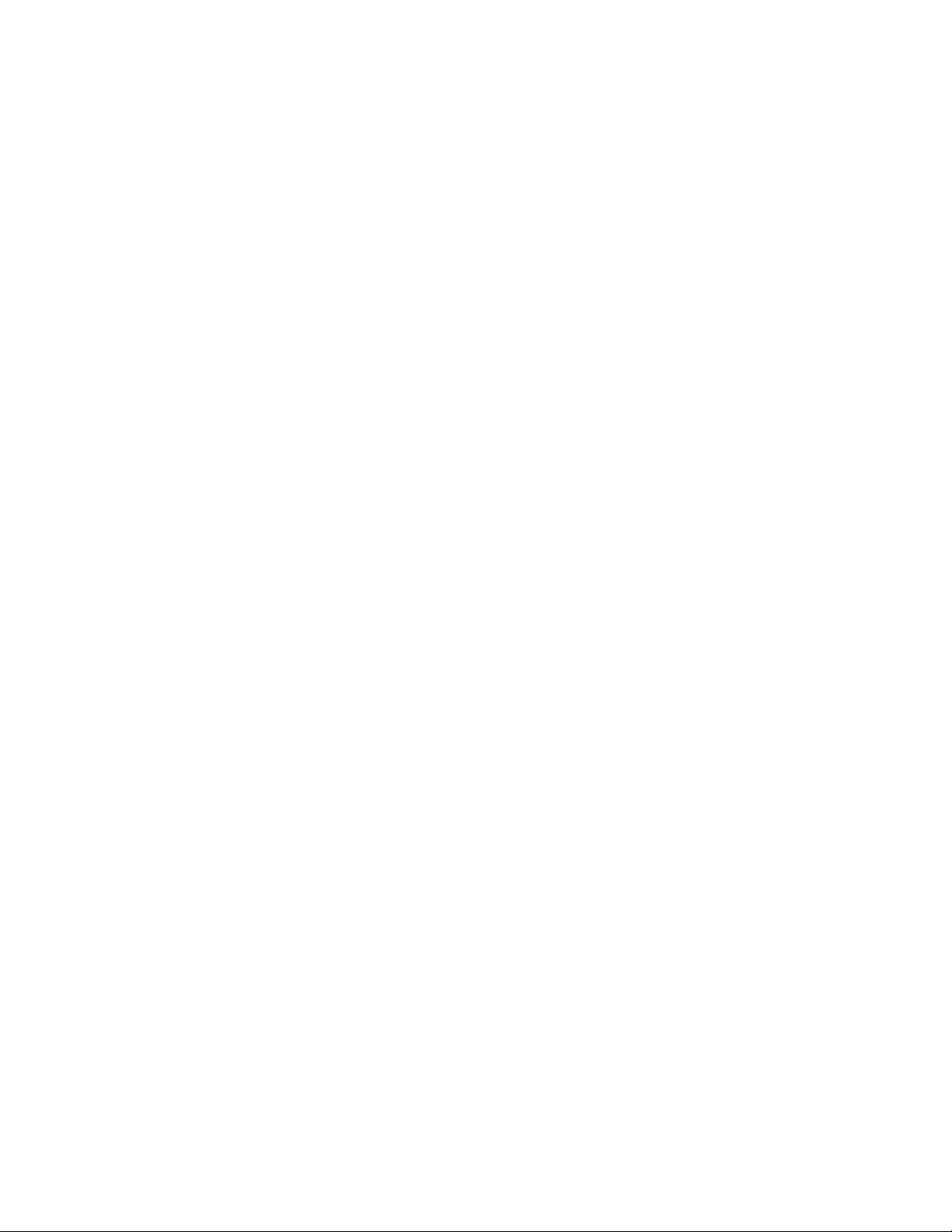
Některé počítače nepodporují protokol HDCP (High-bandwidth Digital-content Copy Protection),
takže na externím monitoru, který je připojen k dokovací stanici, nelze přehrávat chráněná videa.
Chcete-li přehrávat videa na externím displeji, připojte jej ke konektoru DisplayPort nebo HDMI
na počítači. Pak nastavte režim zobrazení do rozšířeného režimu nebo režimu jednoho monitoru z
počítače. Viz „Konfigurace externích monitorů“ na stránce 7.
3. Obraz externího monitoru se chvěje.
• Zkontrolujte, zda je kabel monitoru bezpečně připojen k dokovací stanici.
• Odpojte a znovu připojte kabel monitoru.
4. Barvy obrazu externího monitoru nejsou správné.
• Zkontrolujte, zda je kabel monitoru bezpečně připojen k dokovací stanici.
• Upravte nastavení barev externího monitoru. Viz „Konfigurace externích monitorů“ na stránce
7.
5. Počítač dokáže přehrávat obsah ve formátu Flash. Když však okno přetáhnu na externí
monitor a maximalizuji je, přehrávání se zastaví.
Aktualizujte program Adobe Flash Player na nejnovější verzi.
10
ThinkPad USB-C Dock Gen 2 Uživatelská příručka

Dodatek A. Informace o usnadnění
Dokumentace v přístupných formátech
Společnost Lenovo poskytuje elektronickou dokumentaci v přístupných formátech, například jako
soubory PDF vybavené správnými značkami nebo soubory v jazyku HTML (HyperText Markup
Language). Tato elektronická dokumentace je vytvářena s cílem umožnit zrakově postiženým
uživatelům přečíst si dokumentaci pomocí čtečky obrazovky. Každý obrázek v dokumentaci také
obsahuje vhodný alternativní text, který vysvětluje jeho obsah, takže zrakově postižení uživatelé
používající čtečku obrazovky obrázku porozumí.
Chcete-li otevřít a prohlížet soubory PDF, musíte mít nainstalovaný program Adobe Reader. Program
Adobe Reader si rovněž můžete stáhnout na adrese:
http://www.adobe.com
Dodatek A. Informace o usnadnění 11

12 ThinkPad USB-C Dock Gen 2 Uživatelská příručka

Dodatek B. Ochranné známky
LENOVO, logo LENOVO, THINKPAD® a logo THINKPAD jsou ochranné známky společnosti Lenovo.
Microsoft a Windows jsou ochranné známky společností skupiny Microsoft.
DisplayPort je ochranná známka sdružení Video Electronics Standards Association.
Názvy HDMI a HDMI High-Definition Multimedia Interface jsou ochranné známky nebo registrované
ochranné známky společnosti HDMI Lincensing LLC ve Spojených státech a případně v dalších jiných
zemích.
USB-C je ochranná známka organizace USB Implementers Forum.
Všechny ostatní ochranné známky jsou majetkem příslušných vlastníků. © 2019 Lenovo.
Dodatek B. Ochranné známky 13
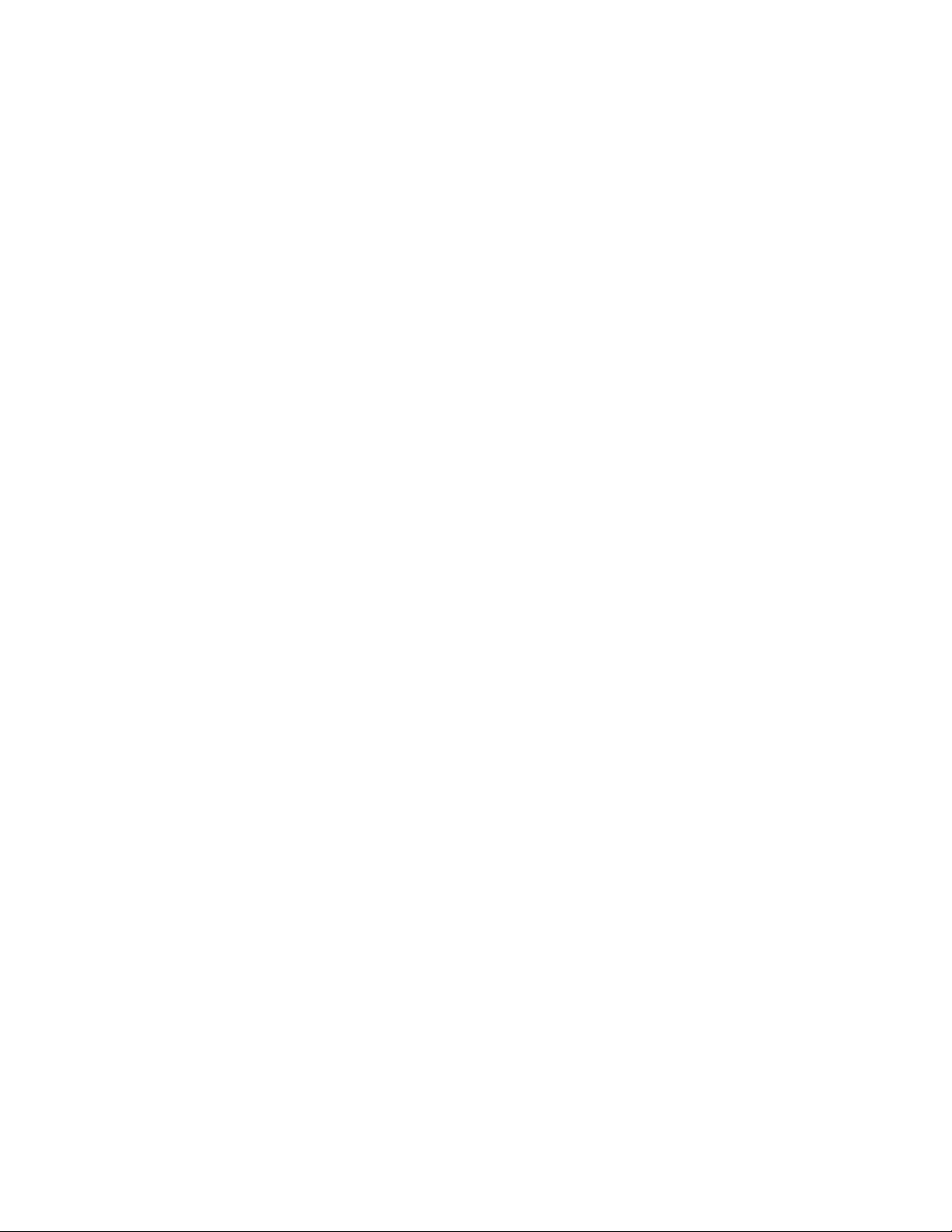
14 ThinkPad USB-C Dock Gen 2 Uživatelská příručka


